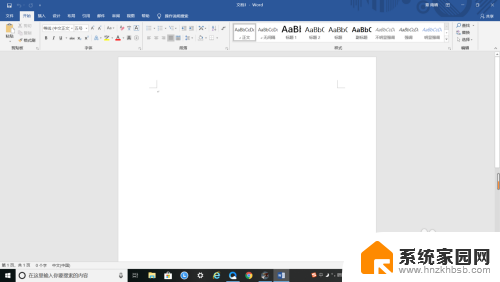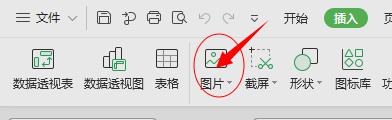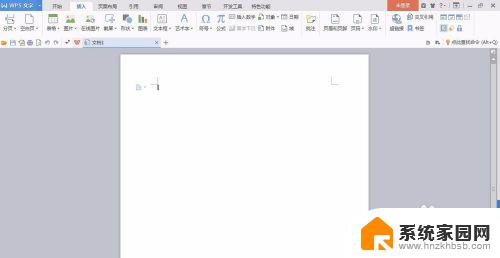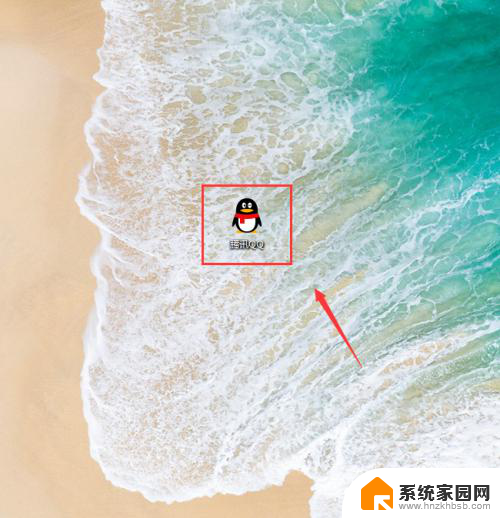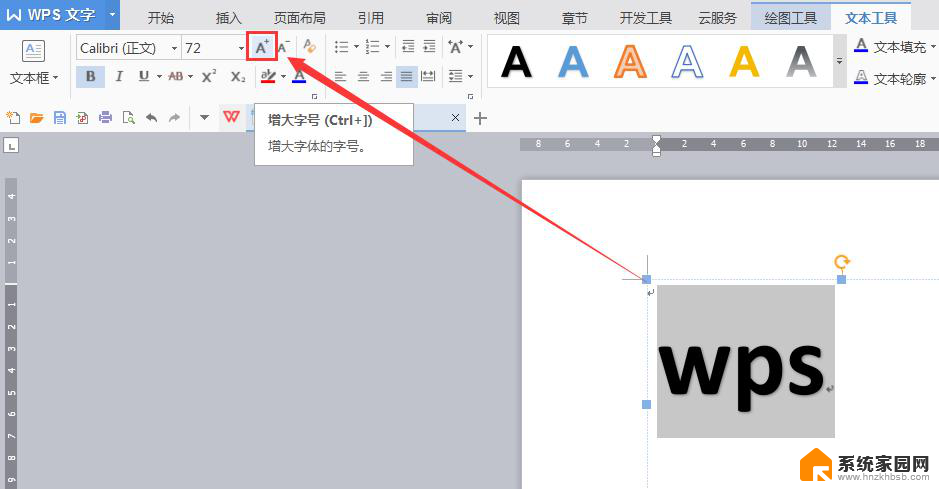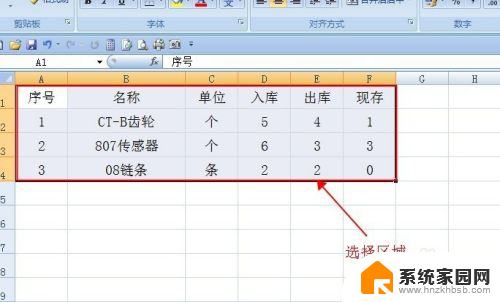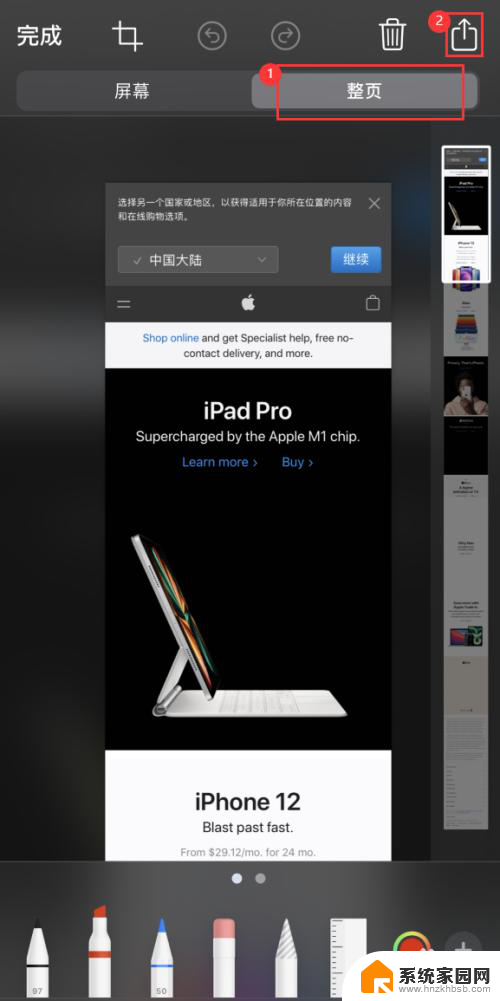wps插入截图 在WPS中如何进行屏幕截图插入
更新时间:2024-01-10 16:52:02作者:yang
在日常工作和学习中,我们经常需要进行屏幕截图并将其插入到文档或演示文稿中,以便更加直观地展示信息或解决问题,WPS作为一款功能强大的办公软件,在其最新版本中,提供了便捷的屏幕截图插入功能。通过简单的操作,我们可以轻松地捕捉屏幕上的任意区域,并将截图直接插入到我们正在编辑的文档中。这一功能的出现,无疑为我们的工作和学习带来了极大的便利,使我们能够更加高效地完成任务。接下来让我们一起来了解一下在WPS中如何进行屏幕截图插入,以及它的具体操作步骤。
方法如下:
1.打开wps文字处理系统,进入它的工作界面;

2.在菜单栏中找到插入菜单,点击它;
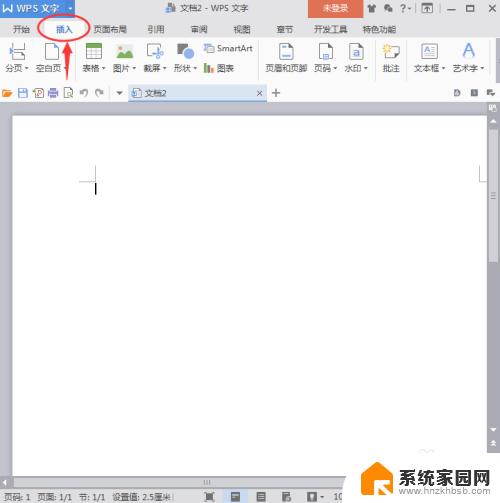
3.紧接着在出现的工具中找到并点击截屏;
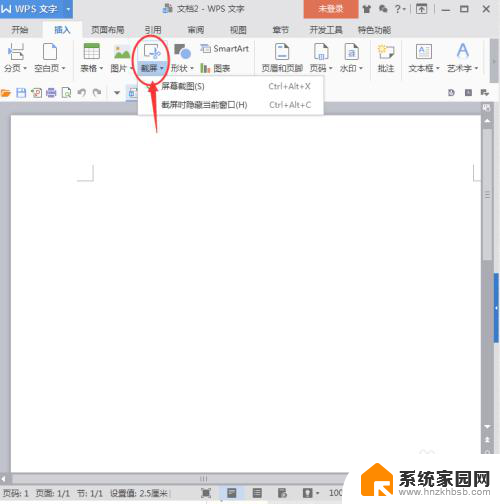
4.鼠标就变成了十字形,处于截屏状态;
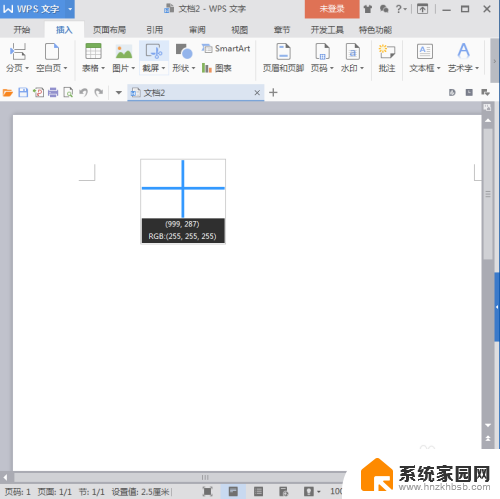
5.在需要截屏的地方按住鼠标左键不放,拖动鼠标选择好截屏的范围;
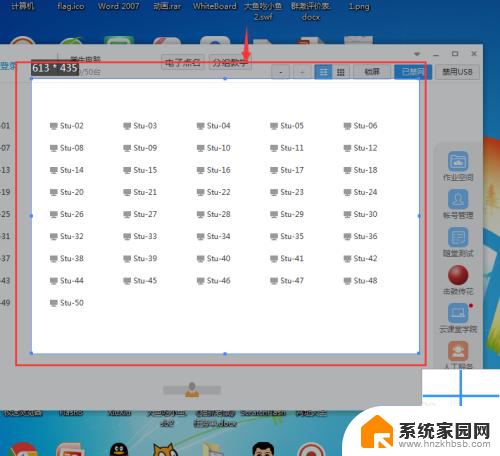
6.选择好后按截图工具中的对勾完成截屏;
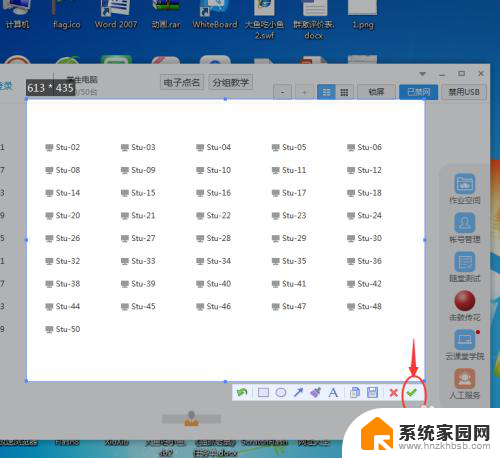
7.刚才截取的图片就自动插入到了wps中,要插入多大就选择多大。非常简便高效。
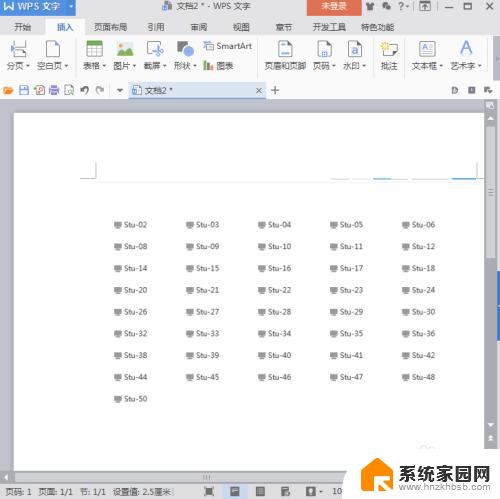
以上就是关于wps插入截图的全部内容,如果你遇到相同情况,可以按照以上方法来解决。